Power Query(パワークエリ)でフォルダ内にある複数ファイルから最新ファイルを読み込む方法を紹介します。ファイルの作成時間(更新時間)やファイル名から最新ファイルを読み込む手順を解説します。
作成日時・更新日時から最新ファイルを読み込む
作成日時・更新日時から最新ファイルを読み込む方法は以下の3ステップです。
- フォルダからファイルデータを読み込む
- Data created列(またはData modified列)の日付フィルタで「最も遅い」を選択する
- フィルタされたファイルのデータを読み込む
【手順解説】作成日時・更新日時から最新ファイルを読み込む
今回は下図のフォルダから作成日時・更新日時から最新ファイルを読み込みます。
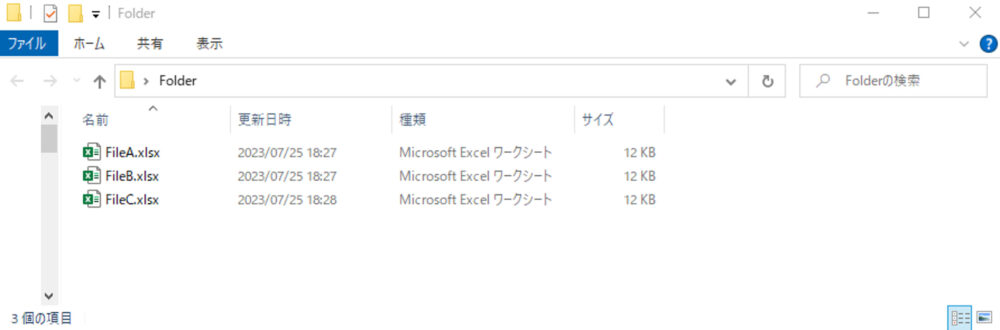
エクセルファイルを開き データタブの「データの取得」> 「ファイルから」 > 「フォルダーから」を選択する。
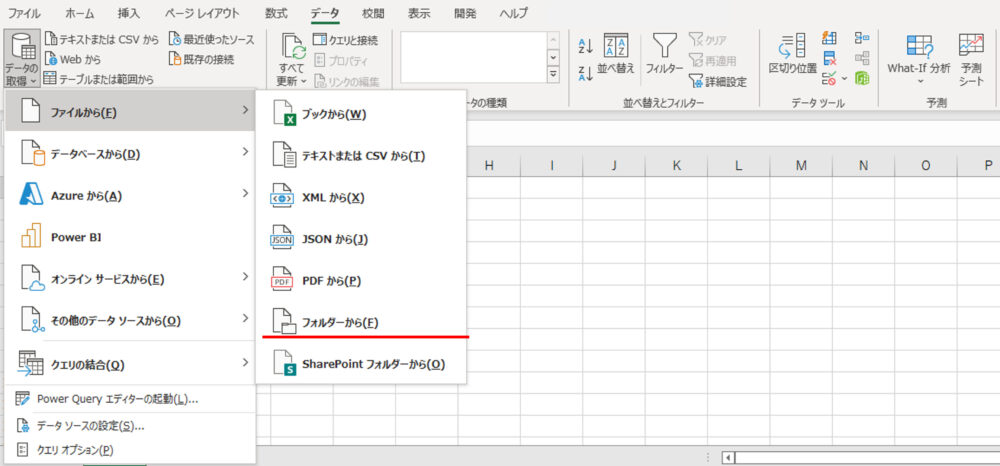
フォルダ選択画面でファイルが格納されているフォルダを選択する。
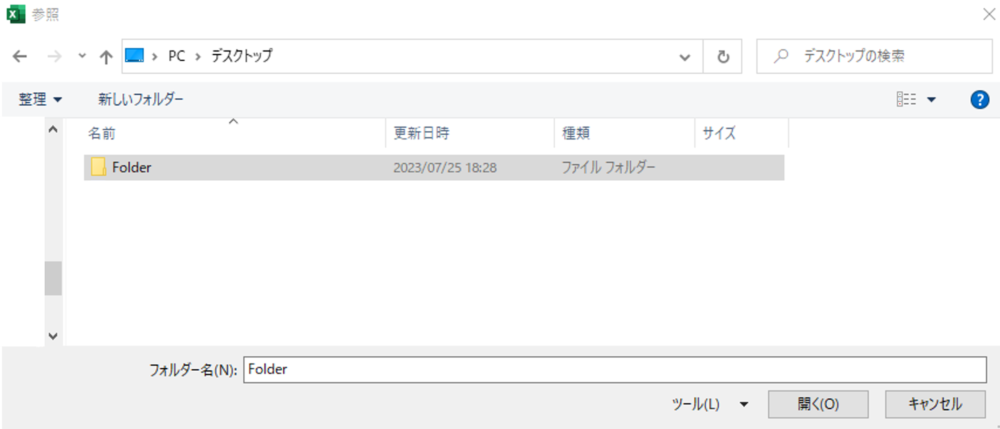
データの読み込み設定画面で「データの変換」を選択する。
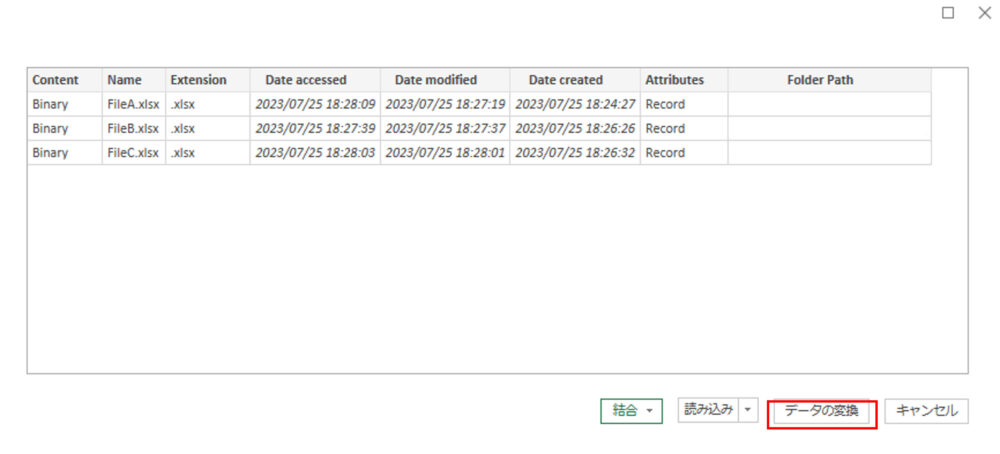
「Data created」列の▼をクリックして「日付/時刻フィルター」> 「最も遅い」を選択する。※更新日時から最新ファイルを判別したい場合は「Data modified」列で同様の選択をしてください。
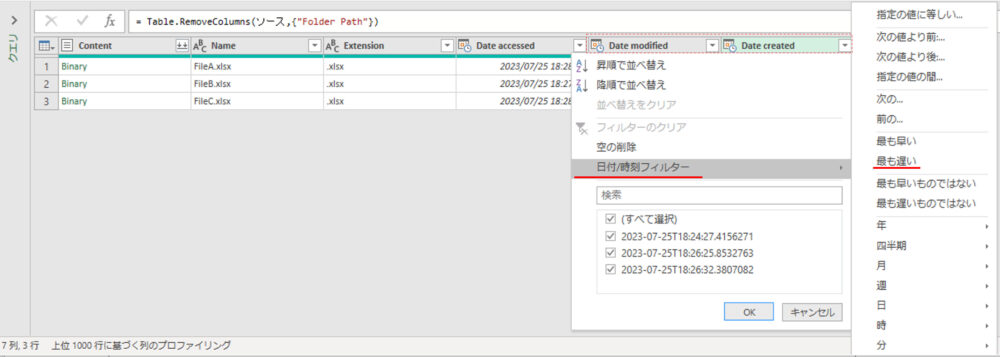
「Content」列にある「ファイルの結合」ボタンをクリックする。

読み込みシートを選択してOKをクリックする。
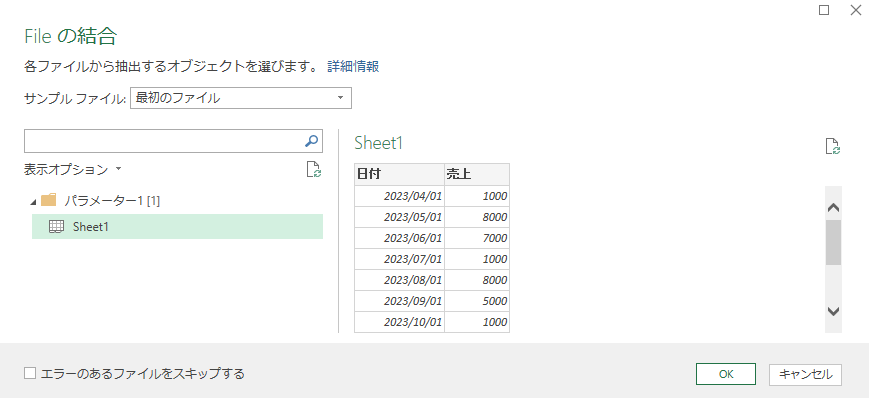
以上で作成日時・更新日時による最新ファイル読み込みは完了です。作成日時が一番新しい「FileC」が読み込まれています。
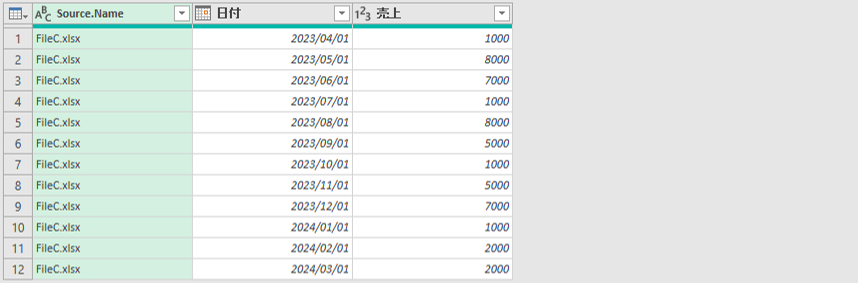
この状態でフォルダに新しく作成したファイル「FileD」を追加すると自動的に読み込まれるファイルが「FileD」に変わります。
上記の方法だと、ファイル内の「シート名」や「列名」が変わるとデータが読み込めなくなりますので注意してください。※手動でシート名や列名を修正すれば対応は可能です。
Sponsored link
ファイル名から最新ファイルを読み込む
ファイル名から最新ファイルを読み込む方法は以下の4ステップです。
- フォルダからファイルデータを読み込む
- ファイル名でフィルタを設定して降順に並べ替える
- インデックス列(0はじまり)を追加して「0」でフィルタを設定する
- フィルタされたファイルのデータを読み込む
【手順解説】ファイル名から最新ファイルを読み込む
今回は下図のフォルダからファイル名で最新ファイルを読み込みます。下準備としてファイル名は末尾に下図のようにYYYYMMなどの日付をつけるようにしてください。
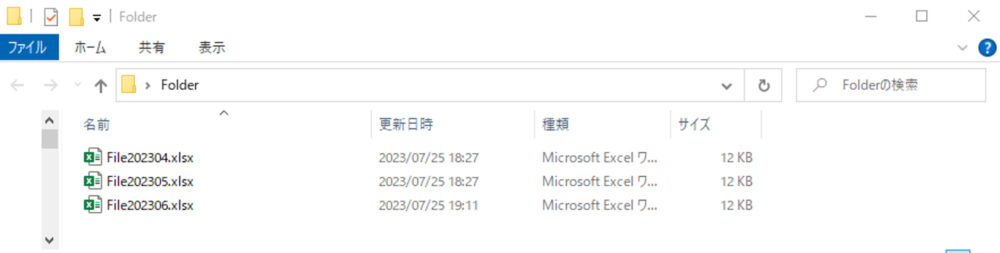
エクセルファイルを開き データタブの「データの取得」> 「ファイルから」 > 「フォルダーから」を選択する。
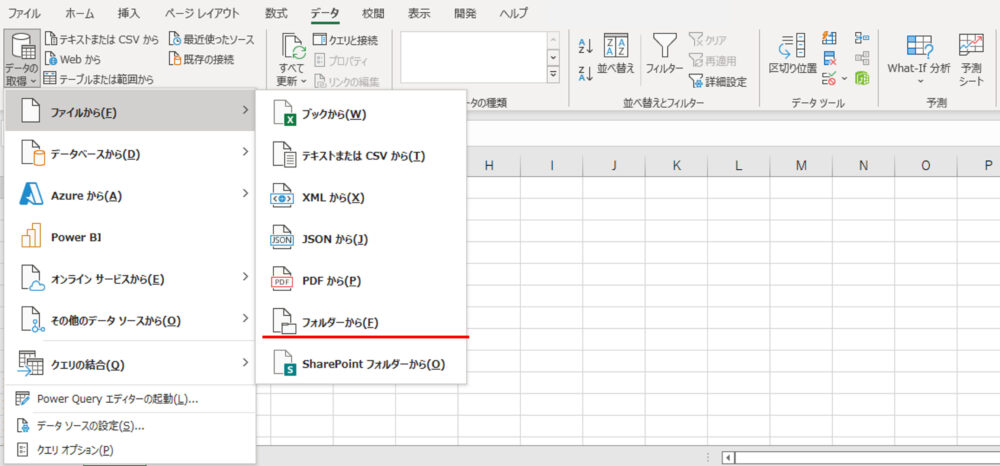
フォルダ選択画面でファイルが格納されているフォルダを選択する。
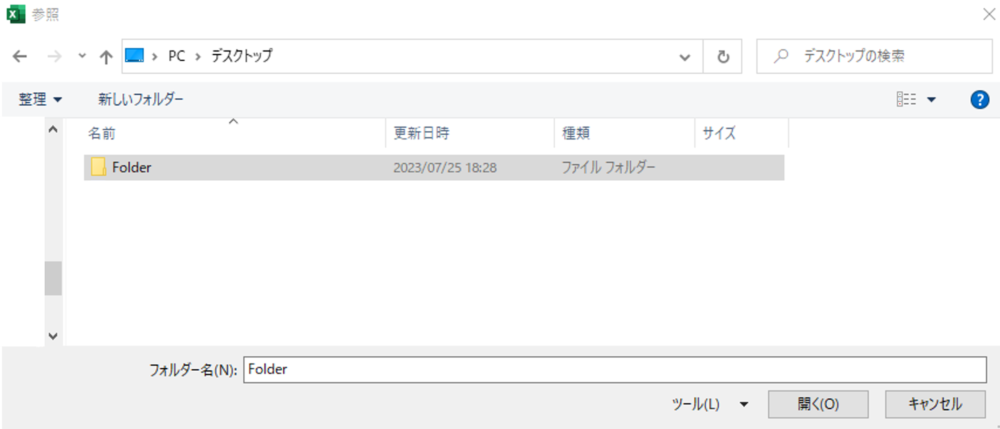
データの読み込み設定画面で「データの変換」を選択する。
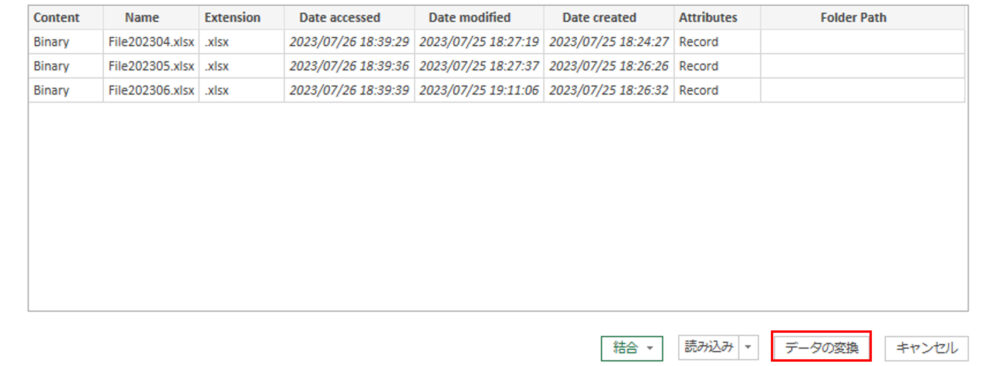
ファイル名(Name列)のフィルタで「降順で並べ替え」を選択する。これで日付の新しいファイルから順に上から並び変えられます。
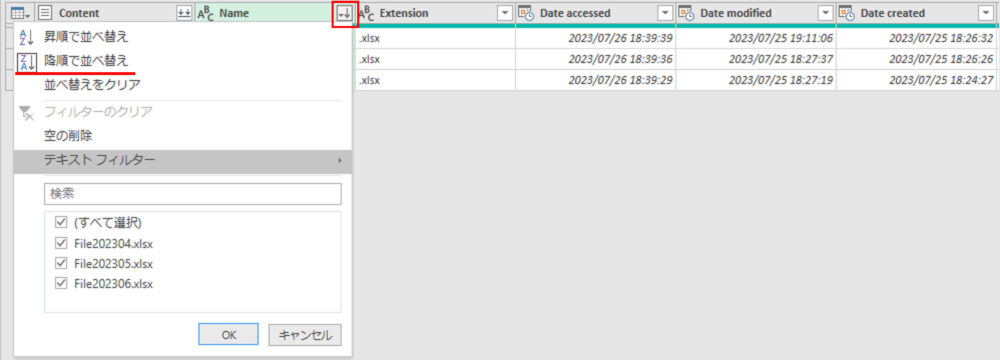
列の追加タブの「インデックス列」をクリックして0はじまりのインデックス列を追加する。
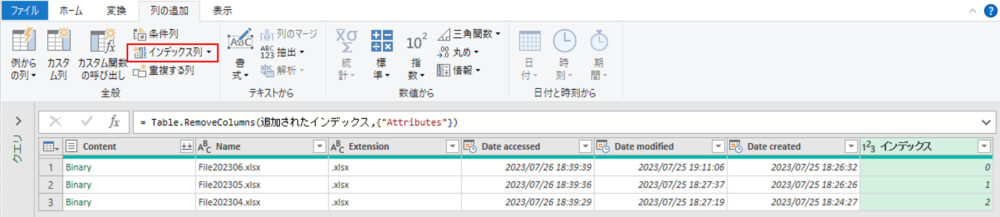
追加したインデックス列を「0」でフィルタする。これで最新ファイルのみを抽出できます。
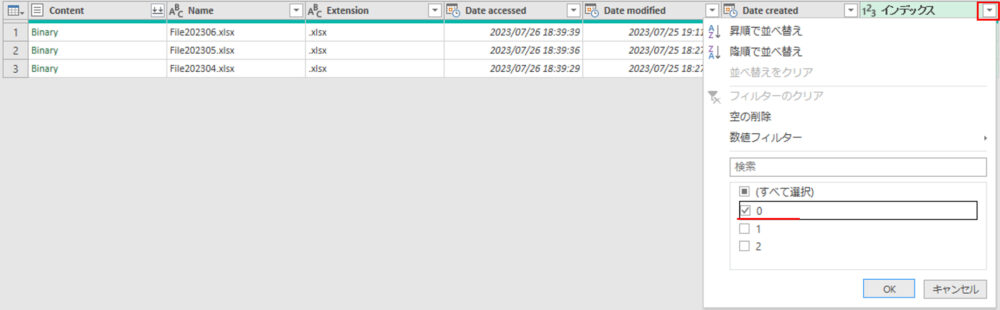
「Content」列にある「ファイルの結合」ボタンをクリックする。

読み込みシートを選択してOKをクリックする。
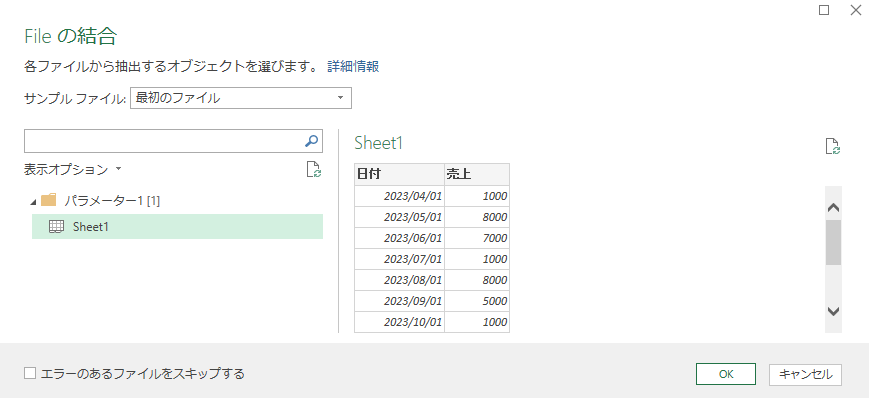
以上でファイル名による最新ファイル読み込みは完了です。作成日時が一番新しい「File202306」が読み込まれています。
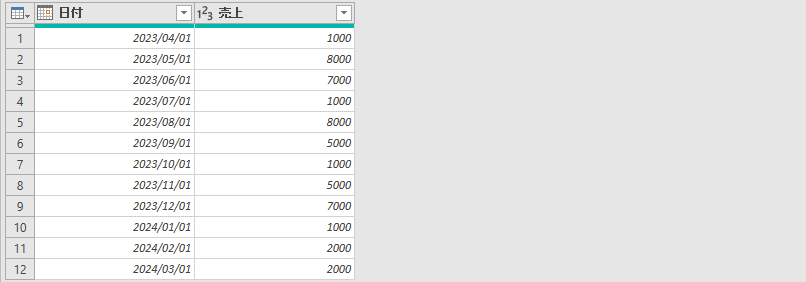
この状態でフォルダに新しく作成したファイル「File202307」を追加すると自動的に読み込まれるファイルが「File202307」に変わります。
上記の方法だと、ファイル内の「シート名」や「列名」が変わるとデータが読み込めなくなりますので注意してください。※手動でシート名や列名を修正すれば対応は可能です。
Sponsored link
パワークエリの学習本についてはコチラの記事でまとめてますので参考にしてみてください。
・初心者向けおすすめ学習本
・初中級者向けおすすめ学習本









コメント